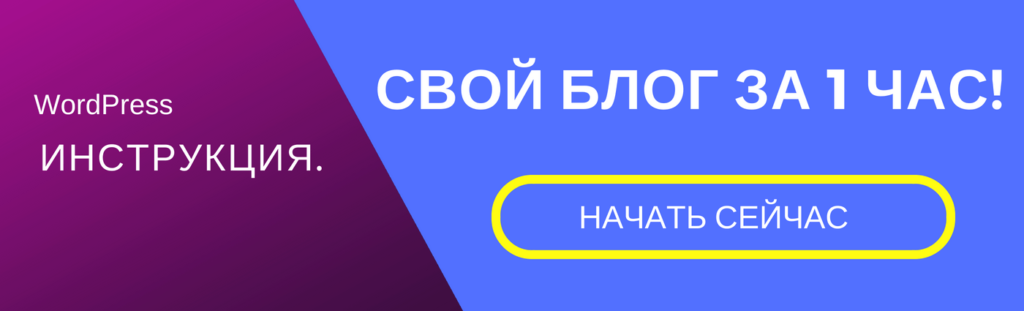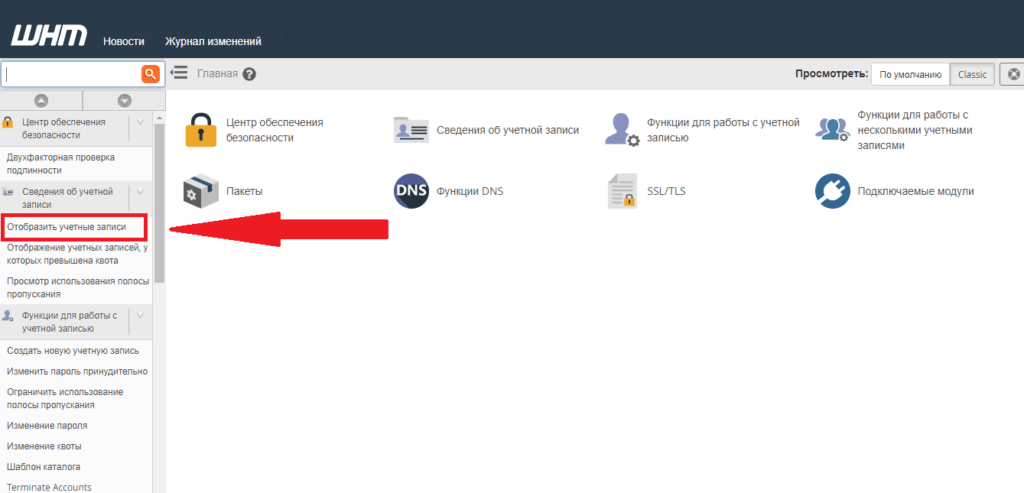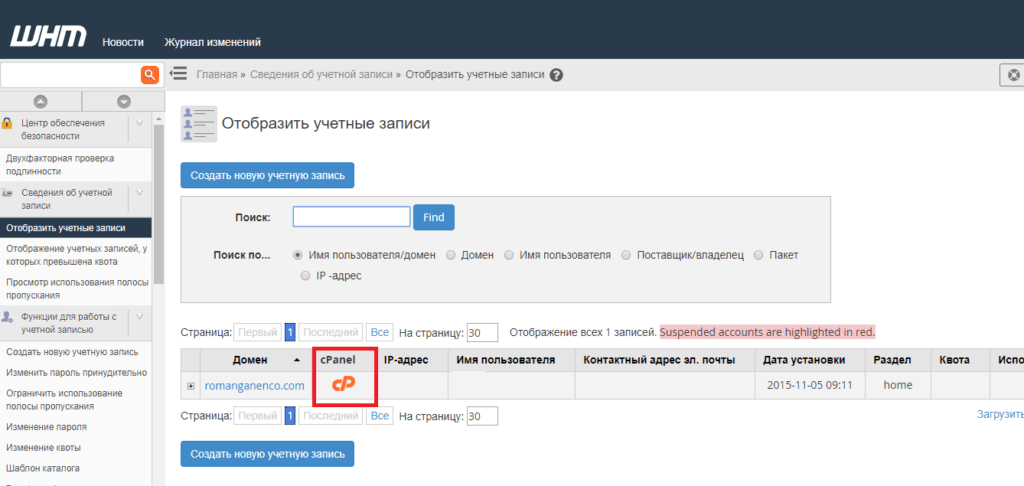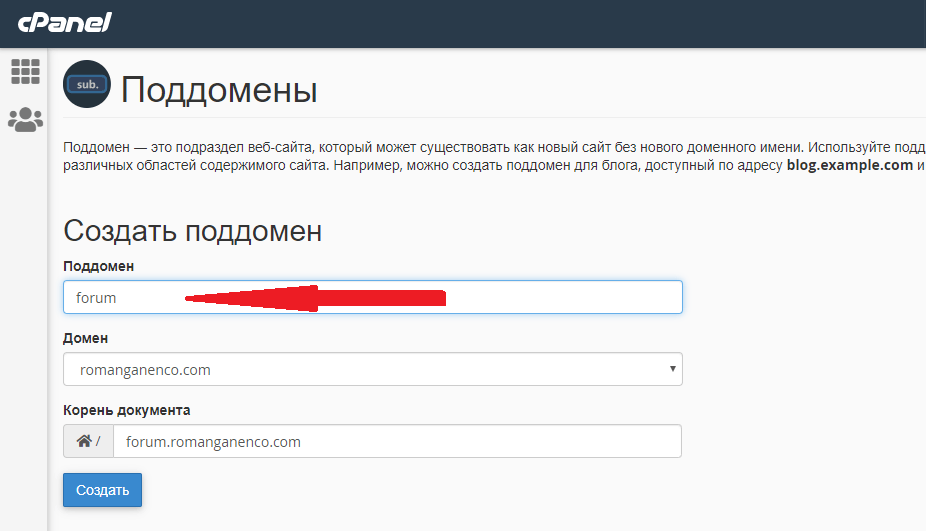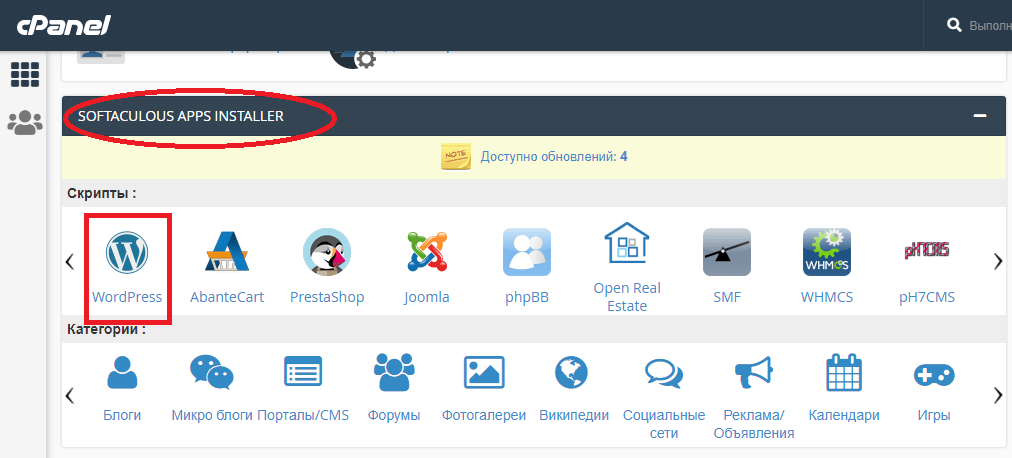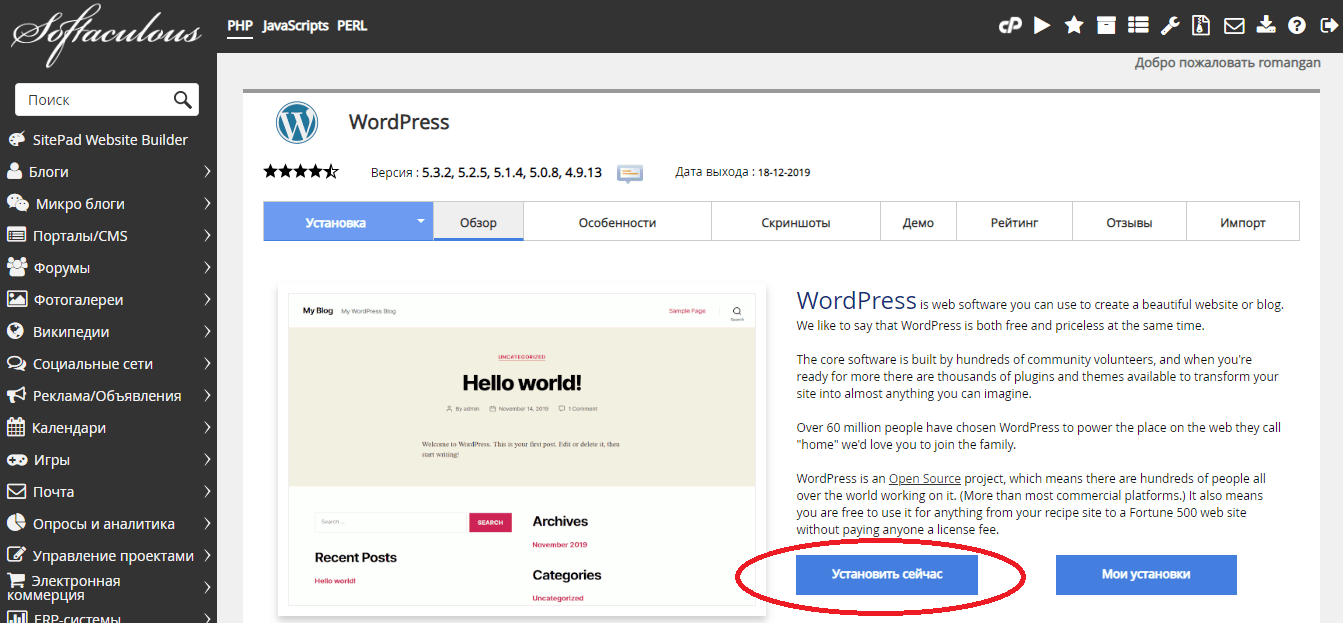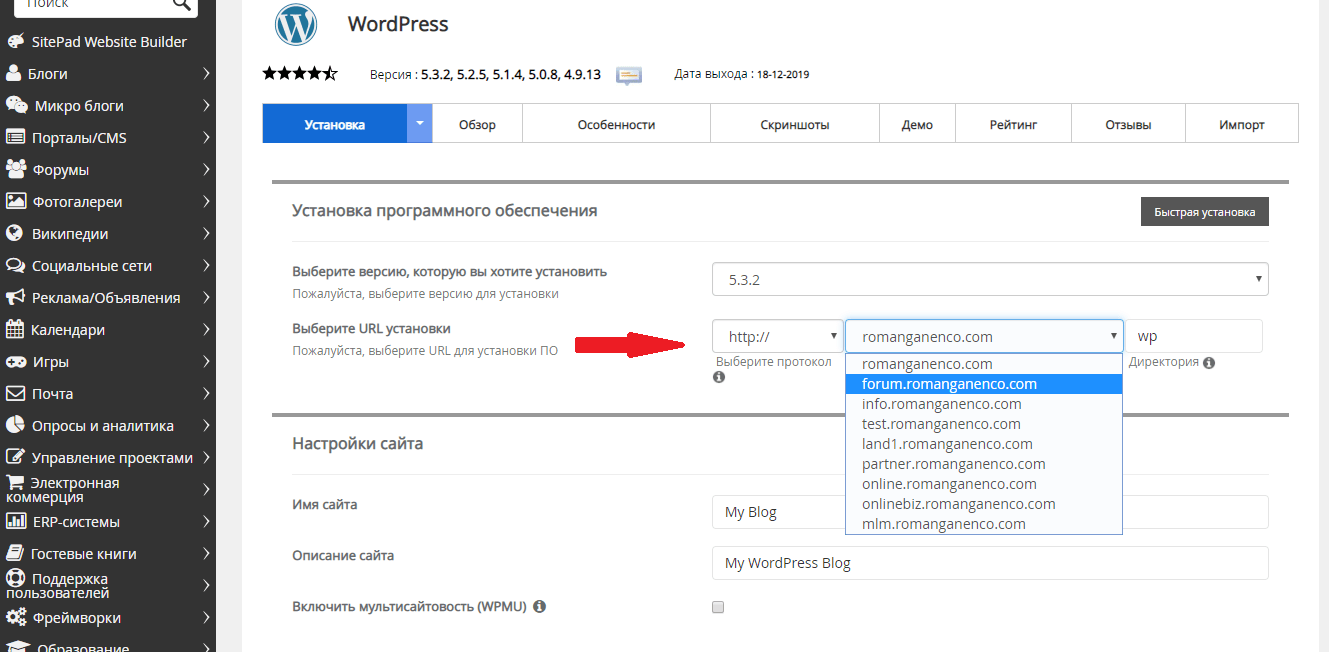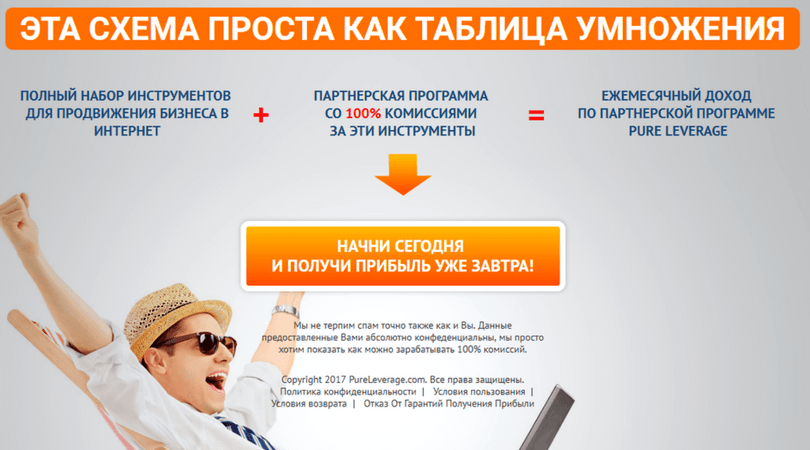Зачем нужен поддомен, в каких случаях его использовать и как создать поддомен для своего проекта, вот об этом поговорим.
Это будет короткая статья, где вы увидите как в несколько шагов можно создавать поддомены и использовать их как независимые маркетинговые единицы. Вы поймете что это просто и не надо никому платить за это.
Что такое поддомен и зачем он нужен?
Это родной брат вашего сайта, основного домена. Это независимый сайт, который берет на себя отдельную нагрузку чтобы выполнить свою задачу.
Если я свой основной домен romanganenco.com использую для блога, то поддомены как https://land1.romanganenco.com я использую для своих проектов.
Вот один из примеров — https://land1.romanganenco.com/privlechenie-mlm/
Если вам нужен форум, вы создаете «forum.ваш домен.com» и потом встраиваете его себе на сайт.
Если у вас есть онлайн магазин и вы хотите усилить поисковый трафик, повысить уровень доверия к вашему магазину, вы создаете поддомен для блога «blog.ваш домен.com» и добавляете его в меню вашего сайта.
Как создать поддомен?
Технически это выглядит очень понятно.
Заходите в панель управления вашим хостингом, WHM (web host manager).
Выбираете опцию — Отобразить учетные записи
Вы увидите свой основной домен и заходите Cpanel этого домена.
И в новом окне вы получите кучу опций, ознакомьтесь с возможностями. Но сейчас вы остонавливаетесь на функции — «Домены».
Выбираете «Поддомены», вас перенапраят на страницу чтобы создать поддомен.
Печатаете имя вашего поддомена, например — forum и публикуете.
Все, у вас готовый поддомен.
Но это еще не все.
Как установить движок поддомена
Чтобы ваш поддомен работал, вам нужно установить движок вашего поддомена, CMS — система управления содержимым вашего сайта, в данном случае это WordPress.
И вот как устанавливается вордпресс на ваш поддомен:
Возвращаемся в Cpanel нашего основного домена, и находим в списке функций — » Softaculous Apps Installer «.
Выбираем WordPress, нажимаем на значок.
В новой вкладке выбираем «Установить Сейчас».
Здесь будьте очень внимательны, в графе «Выберите URL установки» обязательно выберите тот поддомен который вы создавали.
Чтобы вы случайно не переустановили движок на вашем основном сайте.
Дальше вы создаете логин администратора и пароль, вписываете свой имейл, выбираете язык и «Установка»
Вот и вся процедура.
Дальше все просто.
Заходите в админку поддомена, настраиваете внешний вид, постоянные ссылки, заполняете профиль администратора и устанавливаете необходимые плагины.
Вот ваш полноценный сайт, используйте!
Надеюсь это мини руководство вам было полезно.
ЗАКЛЮЧЕНИЕ
В этой статье вы узнали как легко создавать поддомены под любой проект. Важно понимать что, поддомены могут быть абсолютно независимы по тематике от основного сайта.
Используйте!
Может Заинтересовать:
- Как создать сайт без затрат на веб дизайнеров
- Бесплатные стоки картинок для сайта
- Блоггинг для чайников
Рекомендую